Ти търсиш начини да създадеш страхотни звукови ефекти за видеата си? DaVinci Resolve предлага множество функции, с които можеш значително да подобриш качеството и ефекта на звука си. В това ръководство ще ти покажа как да създадеш различни звукови ефекти и да ги вградиш ефективно във видеата си.
Най-важните изводи
- За да можеш да използваш звуковите ефекти целенасочено, важно е да редактираш съответните аудио участъци с прецизност.
- С прости аудио ефекти като промяна на тон или ехо можеш да направиш гласа си завладяващ.
- Освен стандартните ефекти, областта Fairlight на DaVinci Resolve предлага множество допълнителни инструменти за редактиране на аудио.
- Запази своите индивидуални настройки като пресети, за да можеш бързо да ги използваш по-късно.
Ръководство стъпка по стъпка
Първо научи как да избереш отделен клип и да редактираш неговото аудио. Избери мястото във видеото, където искаш да вградиш звуков ефект. Важно е да изрежеш съответния отсечек. Можеш да използваш инструмента за бръсначи и да избереш желаната аудио област.
Сега можеш да приложиш аудио ефект, без да се отрази на останалата аудио запис. Първо ще видим как можеш да промениш гласа си с ефекта за тон. Отиди на страницата за редакция и разшири инспектора. Там под раздела "Аудио" ще намериш възможността да редактираш тоналността. Играй с полутоновете нагоре или надолу, за да създадеш интересни изкривявания на гласа.
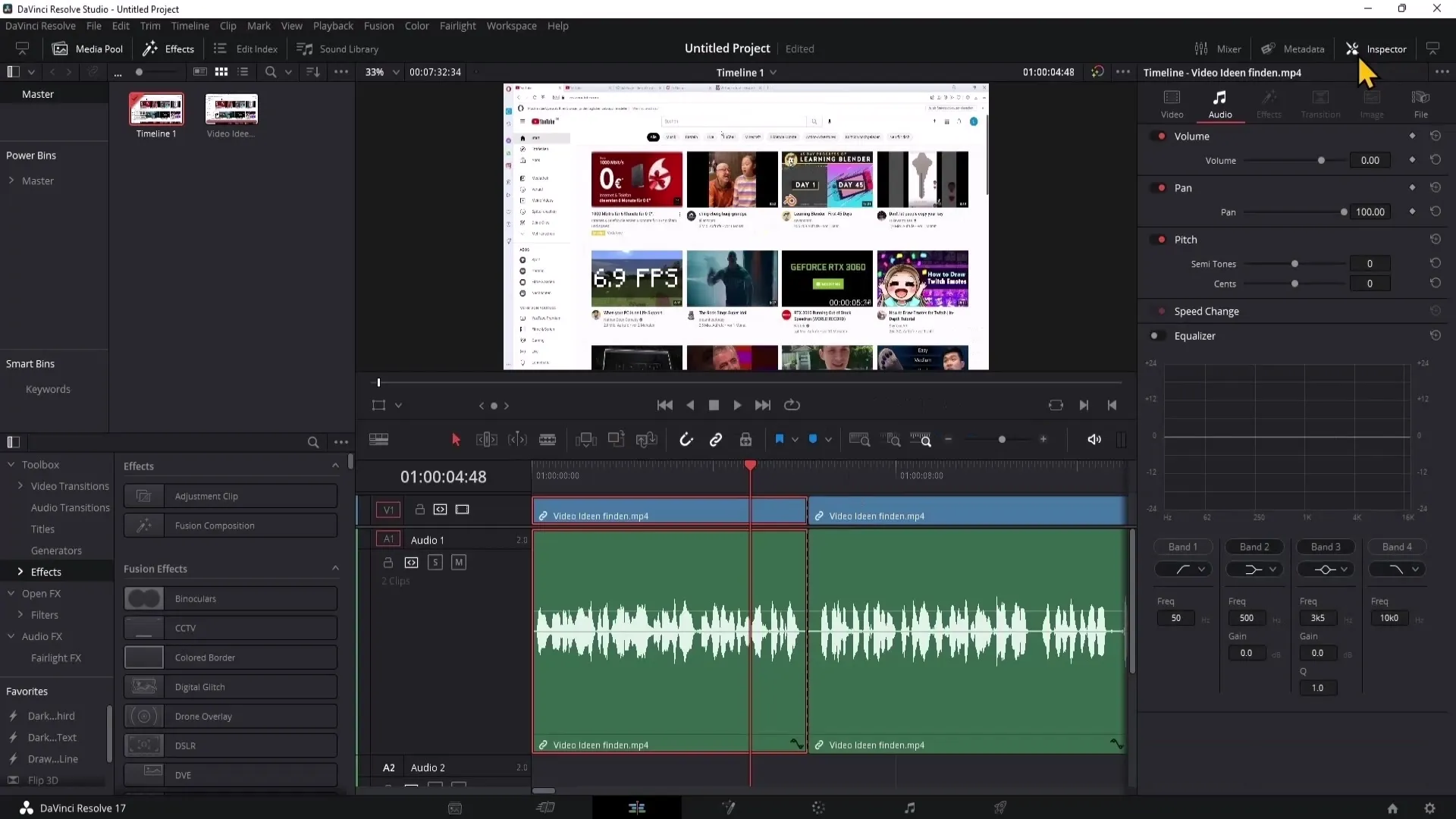
За следващия ефект премини към областта Fairlight. Кликни върху символа за ноти, за да покажеш ефектите. Там ще намериш различни аудио ефекти, които можеш да приложиш на своите клипове. Започни с ефекта за ехо. Плъзни го върху аудио пистата и го редактирай в инспектора. Можеш да регулираш силата на ехото, за да не стане твърде доминиращо.

Още една полезна функционалност е възможността да запазваш пресети от предходно направени настройки. Ако ти харесва даден набор от настройки, кликни на плюсчето, за да запазиш пресета. По този начин можеш бързо да достъпиш същите настройки в бъдещите проекти си.
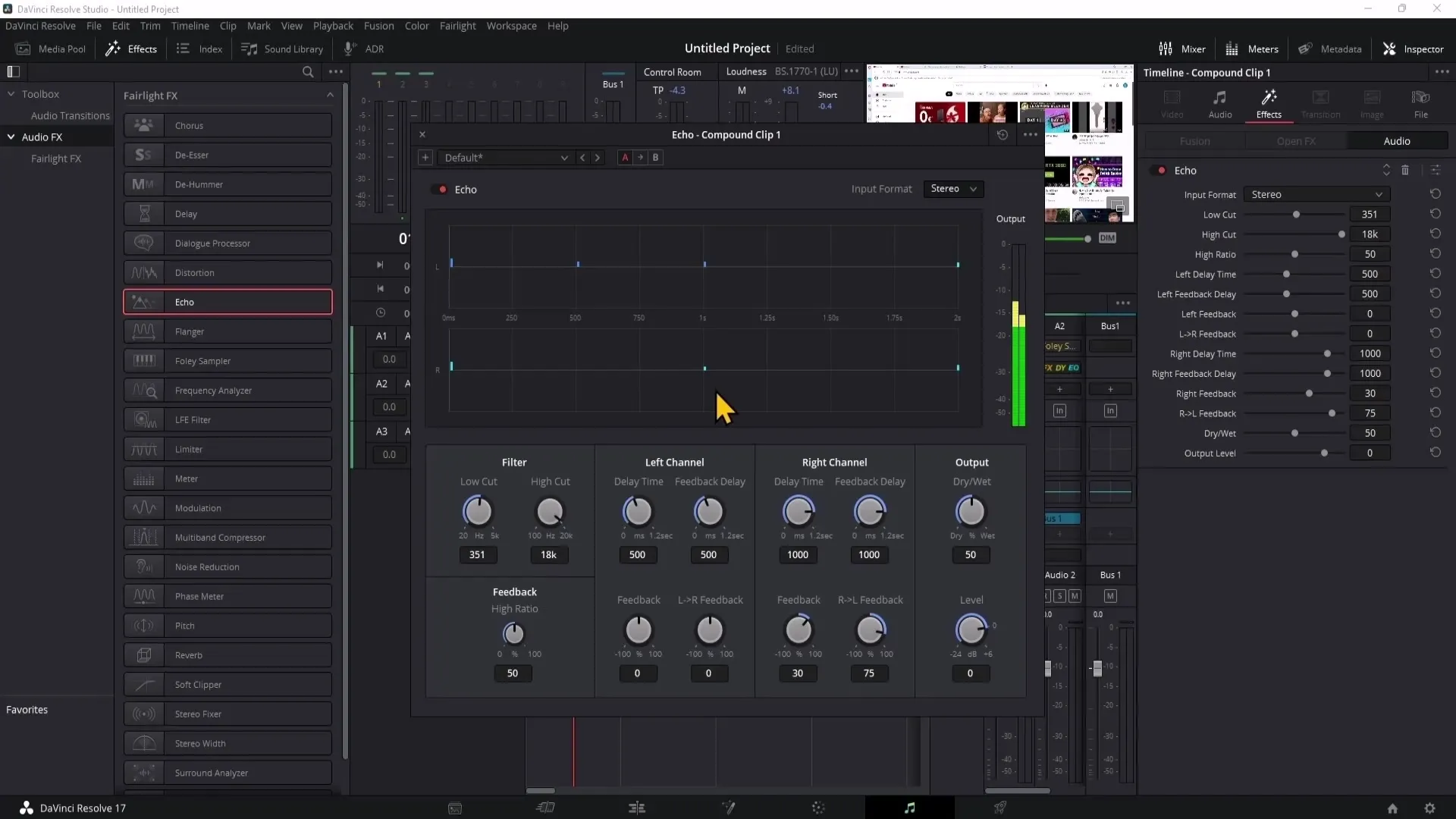
Сега преминаваме към диалоговия процесор. Плъзни този ефект върху своя клип и регулирай контролите. С различните параметри можеш да доразвиш гласа си, за да създадеш различни аудио пейзажи.
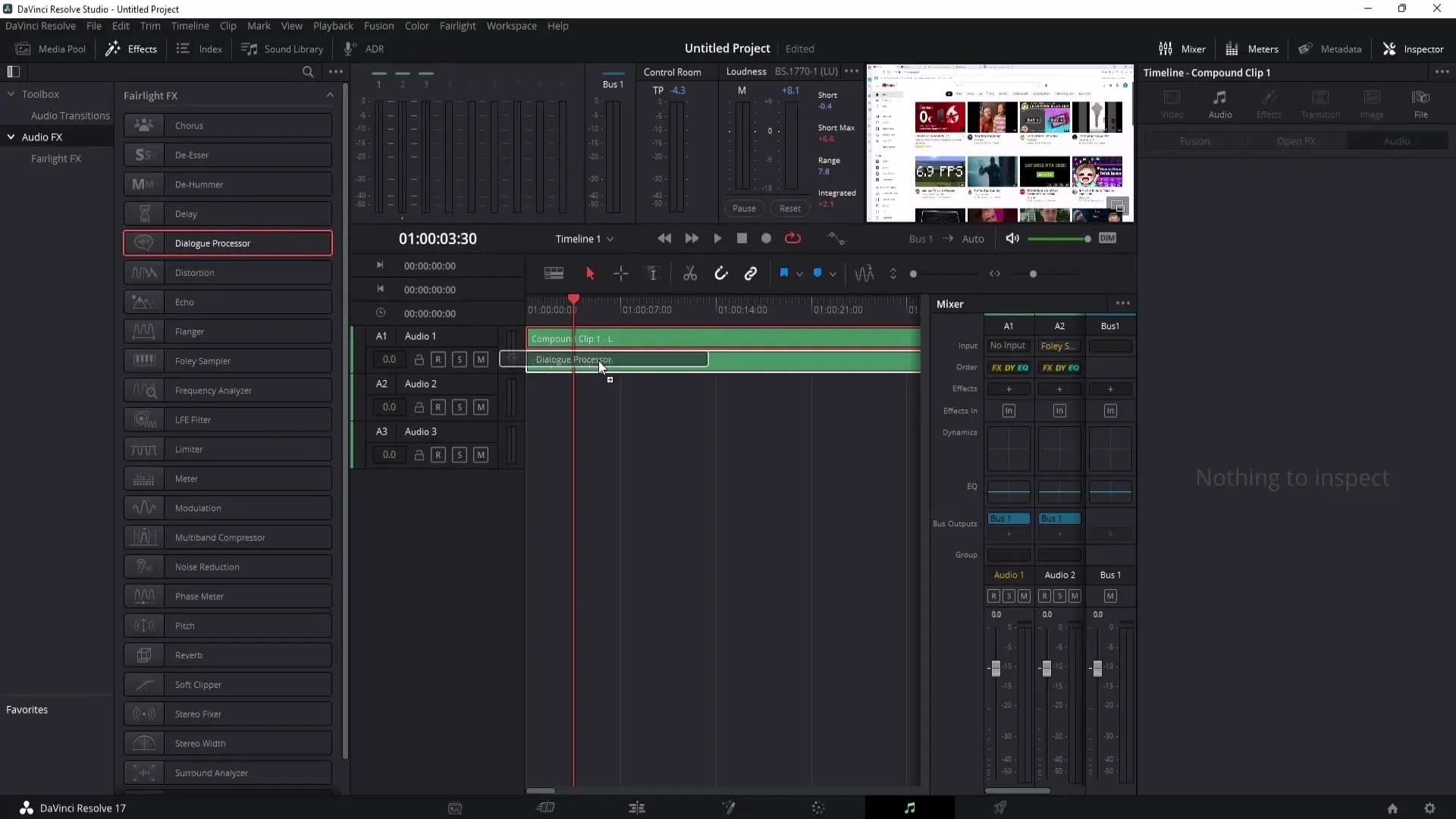
Още едно креативно средство е ефектът Rumble. Плъзни този ефект просто върху клипа си и превърни гласа си в друго измерение. Експериментирай с контролите, за да постигнеш желания звук.
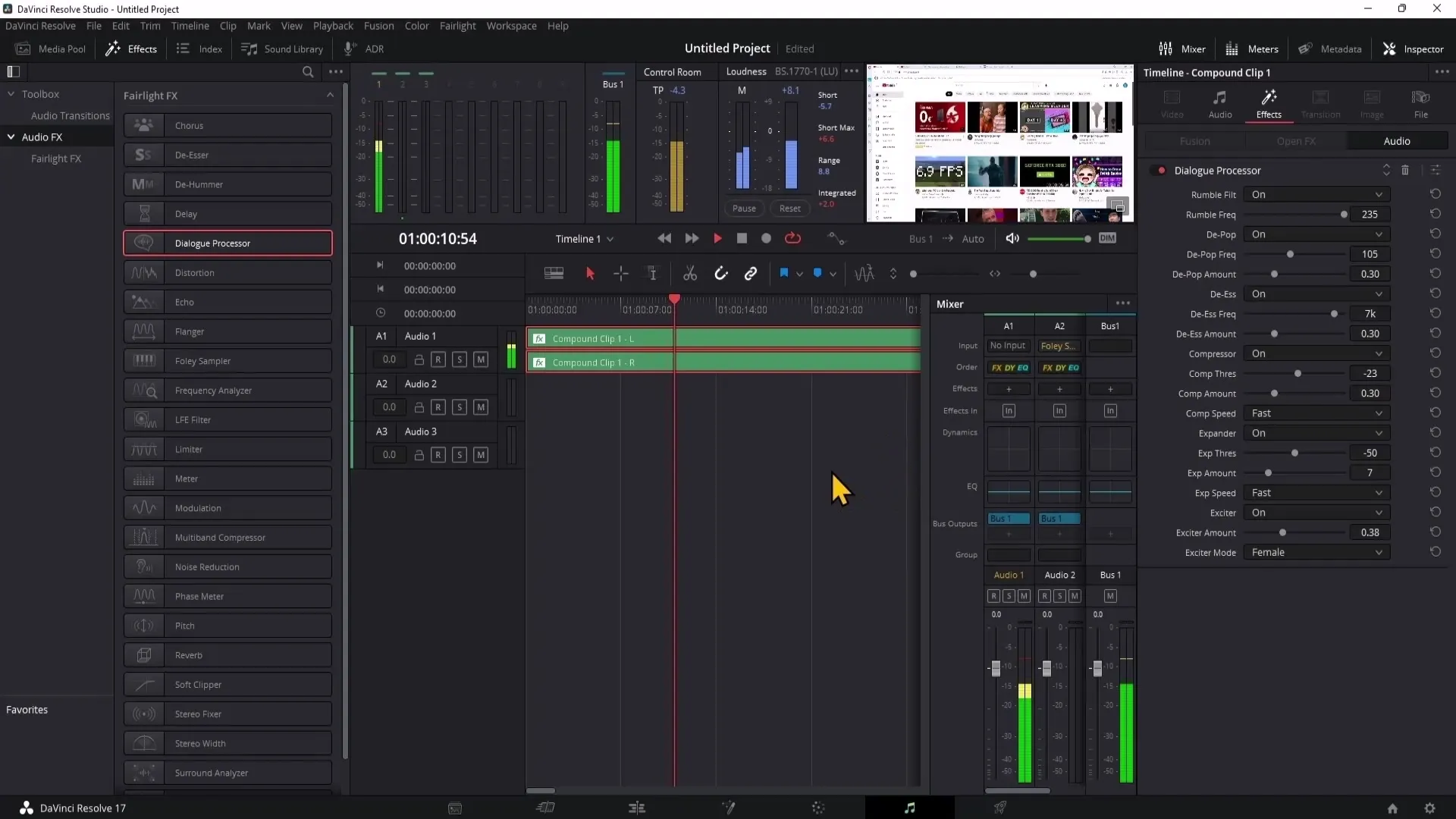
Погледни също ефекта Distortion! Можеш да го използваш, за да направиш гласа си прекомерно изкривен и "изкривен" - идеално за забавно съдържание или мемета. Обърни внимание, когато го възпроизвеждаш, защото лесно може да стане твърде силен.
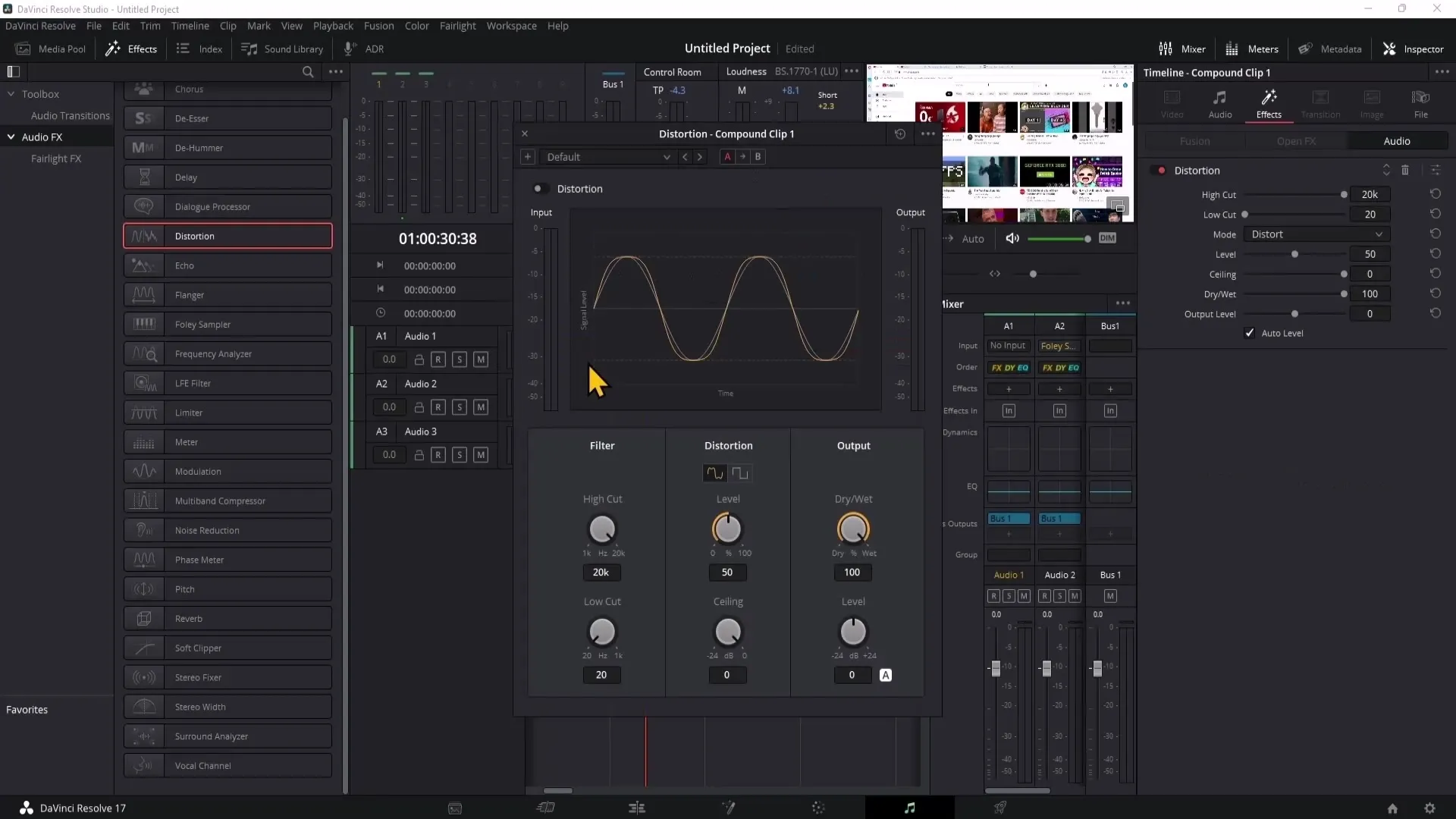
Ефектът Reverb е особено полезен, ако искаш да придадеш на гласа си звука на празна стая. Плъзни този ефект върху клипа и експериментирай с контролите, за да определиш силата на ефекта. Тук можеш да варираш дистанцията и яркостта на отзвука.
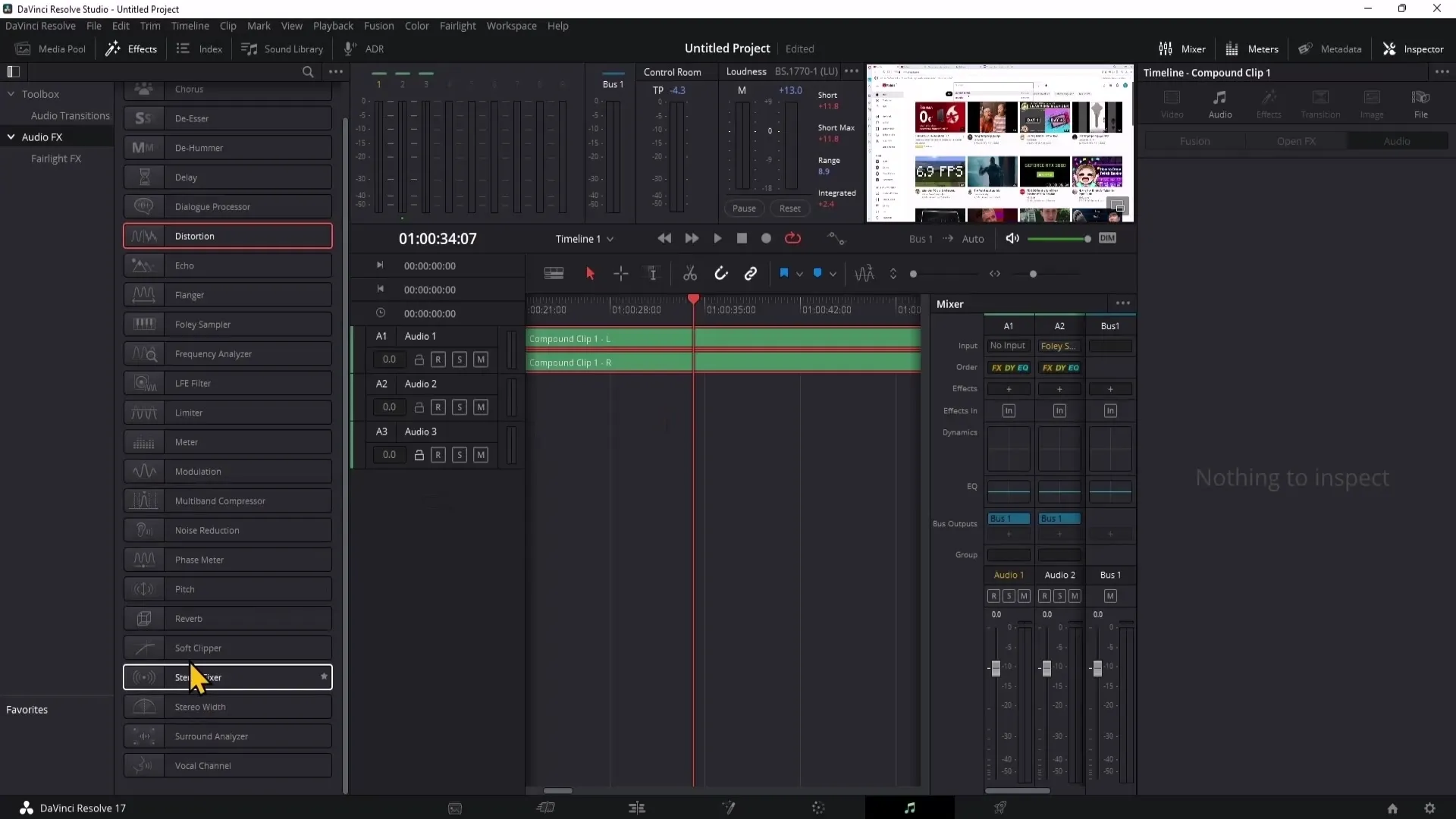
Най-сетне, целиш да настройш аудио ефектите си така, че да пасват на видеото си. Използвай възможността да играеш с различни ефекти и техните параметри, докато намериш най-добрата комбинация.
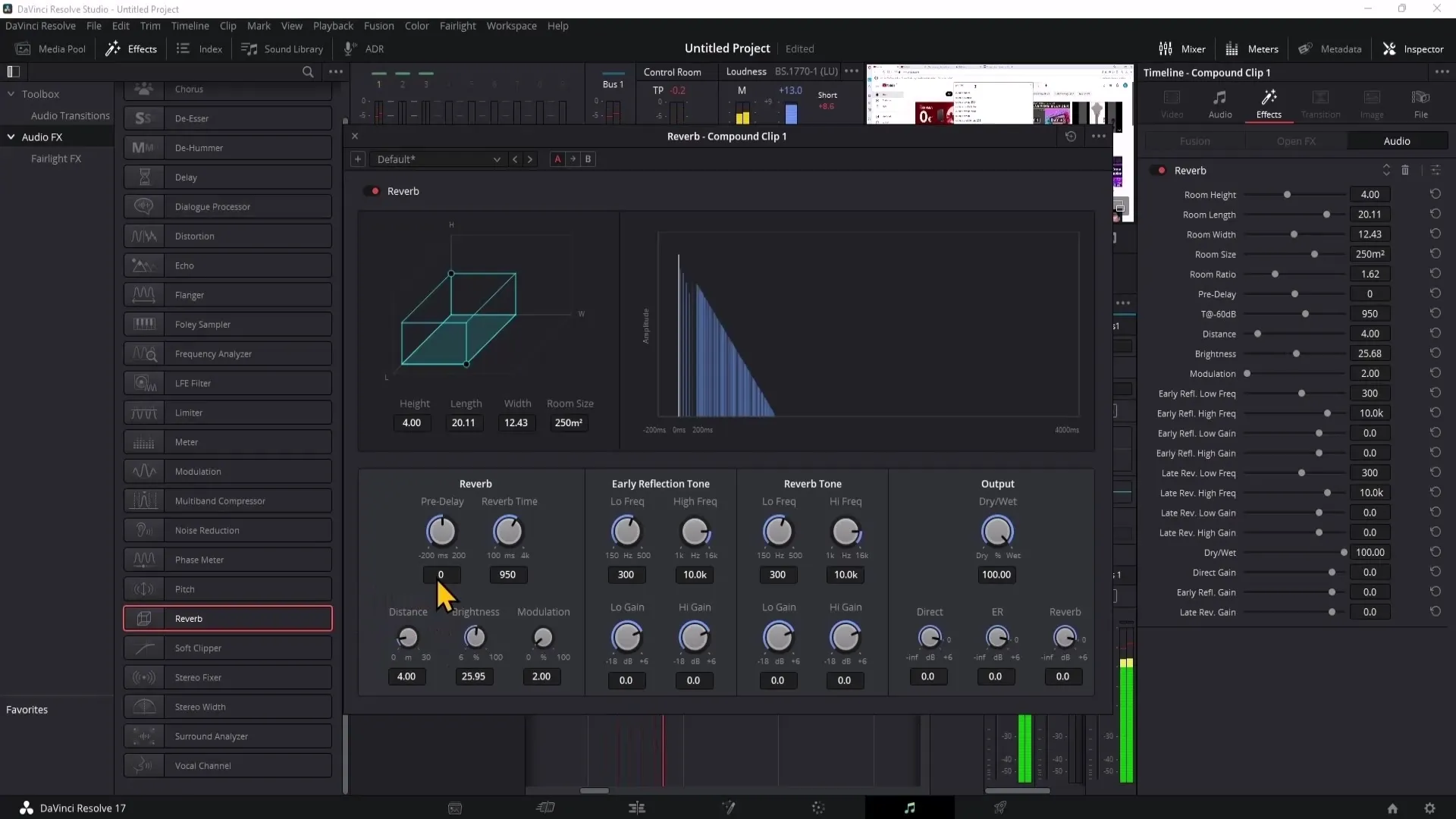
Резюме
За да разработиш впечатляващи звукови ефекти за видеата си, функциите на DaVinci Resolve са много полезни. С голямо разнообразие от ефекти, които можеш да настроиш и запазиш индивидуално, нищо не пречи на твоето творчество в областта на аудио редакцията.
Често задавани въпроси
Как мога да приложа аудио ефект към клип?Просто плъзнете желания ефект от списъка с ефекти върху клипа в областта за редактиране.
Мога ли да запазя моите ефекти?Да, можете да запазите вашите настройки като пресети, за да ги използвате отново в други проекти.
Как мога да настроя силата на звука на един ефект?Използвайте съответните бутони в инспектора, за да регулирате силата на звука на ефекта.
Кой е най-подходящият ефект за забавно съдържание?Ефектът на Дисторшън е изключително подходящ, за да направи гласовете забавни или изкривени.
Има ли много аудио ефекти в DaVinci Resolve?Да, DaVinci Resolve предлага разнообразие от аудио ефекти в областта на Fairlight, които можете да използвате.


